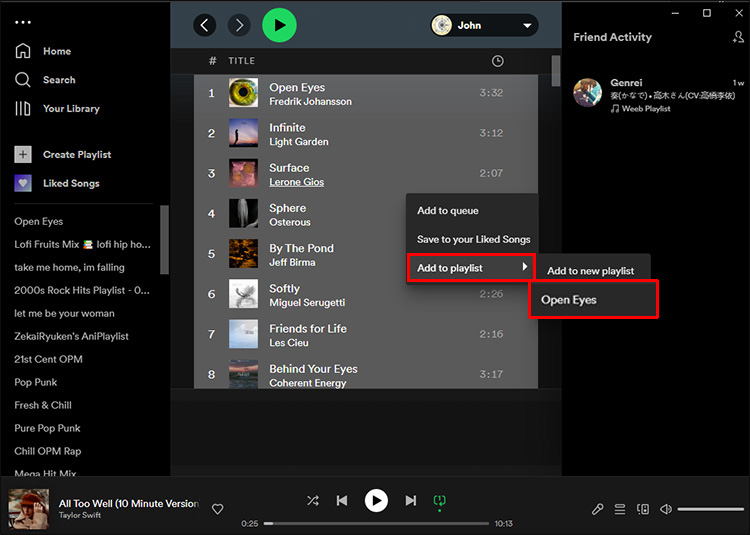Как дублировать плейлист Spotify
К счастью, в Spotify вашу любимую музыку можно сгруппировать в список воспроизведения, чтобы сэкономить время, нажимая или прослушивая музыку при переходе от песни к песне. Используя бесплатную или платную подписку, вы можете создавать плейлисты, слушать плейлисты, созданные вашими друзьями или составленные Spotify. Если вы хотите отредактировать созданный кем-то плейлист, сначала вам необходимо его скопировать.
В настоящее время вы можете дублировать плейлисты Spotify только с помощью ПК. Читайте дальше, чтобы узнать, как это сделать.
Программы для Windows, мобильные приложения, игры - ВСЁ БЕСПЛАТНО, в нашем закрытом телеграмм канале - Подписывайтесь:)
Как скопировать плейлист Spotify на ПК
Чтобы скопировать любой плейлист, вам понадобится настольное приложение, установленное на вашем компьютере, поскольку возможность дублирования доступна только через настольное приложение. Вот шаги для воспроизведения списка воспроизведения с вашего ПК или Mac:
- Запустите настольное приложение и найдите список воспроизведения, который хотите скопировать.

- Выберите песни в списке воспроизведения, нажав «Ctrl» + «A» для Windows или «Cmd» + «A» для Apple.

- Щелкните правой кнопкой мыши выбранные песни, затем перейдите к «Добавить в плейлист», где у вас будет два варианта:
- Выберите другой уже существующий плейлист, в который нужно скопировать музыку.

- Выберите «Добавить в новый плейлист», чтобы создать новый плейлист с копируемыми песнями.

- Выберите другой уже существующий плейлист, в который нужно скопировать музыку.
- В зависимости от вашего выбора песни из плейлиста будут либо добавлены к существующему плейлисту, либо добавлены в новый.

Как скопировать плейлист Spotify на iPhone
Вы можете сделать копию плейлиста только с помощью настольного приложения. Выполните следующие действия, чтобы скопировать выбранный вами плейлист с помощью Mac или ПК:
- Получите доступ к своей учетной записи Spotify через настольное приложение, затем найдите плейлист, который хотите скопировать.


- Выделите все треки в списке воспроизведения, нажав «Ctrl» + «A» для Windows или «Cmd» + «A» для Apple.


- Теперь щелкните правой кнопкой мыши выделенные треки и выберите «Добавить в плейлист», где у вас будет два варианта:
- В зависимости от вашего выбора треки плейлиста будут добавлены в существующий плейлист или в новый.


Как дублировать список Spotify на Android
Программы для Windows, мобильные приложения, игры - ВСЁ БЕСПЛАТНО, в нашем закрытом телеграмм канале - Подписывайтесь:)
Возможность дублировать плейлист Spotify доступна только через настольное приложение. Вот как скопировать плейлист:
- Откройте Spotify, затем найдите плейлист, который хотите скопировать.


- Выделите песни в списке воспроизведения, нажав «Ctrl» + «A» для Windows или «Cmd» + «A» для Mac.


- Щелкните правой кнопкой мыши выбранные песни, затем перейдите к «Добавить в плейлист» и выберите один из двух вариантов:
- Список воспроизведения будет добавлен либо в существующий список воспроизведения, либо в новый, созданный вами.


Дублирование шедевров в Spotify
Если плейлист не является совместным, у вас не будет возможности редактировать его, если он создан кем-то другим. Вот почему возможность копировать плейлисты неоценима и особенно удобна, когда вы хотите внести несколько изменений в плейлист, который вам понравился. Используя премиум- или бесплатную учетную запись, вы можете скопировать список воспроизведения через настольное приложение или веб-плеер.
Какой твой любимый жанр музыки? Вам нравится создавать плейлисты или вы предпочитаете плейлисты, созданные Spotify? Поделитесь своим мнением о Spotify в разделе комментариев ниже.